こんにちは。最近U24 Proを購入しました。以前使っていたのはキーボードなしのHTC Desireです。質問なのですが、以前のDesireの設定とアプリをすべて新しいDesireに移行するにはどうすればいいでしょうか?アプリを全部ダウンロードし直して、設定に時間をかけるのは避けたいです。それに、7つのホームページは今のままで気に入っています。
- XDAフォーラムより抜粋
新しいHTCスマートフォンを購入し、HTC間でデータをスムーズに転送したいと思いませんか?このガイドでは、4つの簡単な手順でHTC間のデータ転送を簡単に行うことができます。チュートリアルに沿ってステップバイステップで進めてください。

コストパフォーマンスに優れたHTCデータ転送ツール、 Coolmuster Mobile Transferを使えば、連絡先、通話履歴、SMS、写真、動画、音楽、アプリ、電子書籍をワンクリックでHTCデバイス間で転送できます。他のHTCデータ転送ソフトウェアと比較して、 Coolmuster Mobile Transfer Wi-FiまたはUSBケーブルで両方のデバイスを簡単に接続でき、ファイル転送中にネットワークを消費しません。
さらに、画面上で詳細なガイドが表示され、各ステップをスムーズに進めることができます。デバイスの互換性を心配する必要もありません。HTC U24 Pro/U23/Wildfire E6/Wildfire E5/Wildfire E4/Wildfire E2/Wildfire E/Desire 22/Desire 21/Desire 20など、 Android 6からAndroid 16を搭載したすべてのHTCモデル、およびSamsung、TCL、Xiaomi、TECNO、Vivo、Honor、MotorolaなどのAndroidデバイスで正常に動作します。
ワンクリックで古い HTC から新しい HTC にデータを転送するにはどうすればよいですか?
1. お使いのコンピュータにCoolmuster Mobile Transferをインストールします。起動し、最初のインターフェイスで「Mobile Transfer」をクリックします。
2. HTCスマートフォンをUSBケーブルでコンピューターに接続し、指示に従って各スマートフォンのUSBデバッグを有効にします。その後、プログラムが自動的にデバイスを検出します。
注:古いHTCスマートフォンはソースポジションにする必要があります。必要に応じて、途中で「Flip(反転)」をタップして切り替えてください。

検出されると、デバイス画像の下に「接続済み」と表示されます。

3. 表から転送するファイルをチェックし、下の「コピーの開始」ボタンを押して、新しい携帯電話への HTC 転送を開始します。

ビデオガイドはこちらです(約 2 分):
さらに詳しく:
HuaweiからiPhone 13へデータを移行するには?3つの簡単で素早い方法
HTC 転送ツールは、連絡先、メッセージ、写真、カレンダー、音楽、設定、ドキュメント、ビデオ、壁紙など、HTC 間でファイルをワイヤレスで転送するための公式ソリューションです。この方法を使用する場合は、古い HTC 携帯電話でAndroid 2.3 以上が実行されている必要があり、新しい HTC 携帯電話は Sense 5 以上のモデルである必要があります。
HTC 転送ツールの使い方は?
1. 新しいHTCスマートフォンで、 「設定」を開き、 「別のスマートフォンからコンテンツを取得」を選択、 「HTC Androidスマートフォン」をクリックします。転送方法の選択を求められた場合は、 「完全転送」を選択し、 「次へ」をタップします。
2. Google PlayストアからHTC Transfer Toolを古いHTCスマートフォンにインストールし、インストール後に実行します。次に、画面の指示に従って2つのデバイスをペアリングします。
3. ペアリング後、古いHTCスマートフォンで共有したいコンテンツを選択し、 「開始」をタップします。転送プロセスが完了するまでお待ちください。
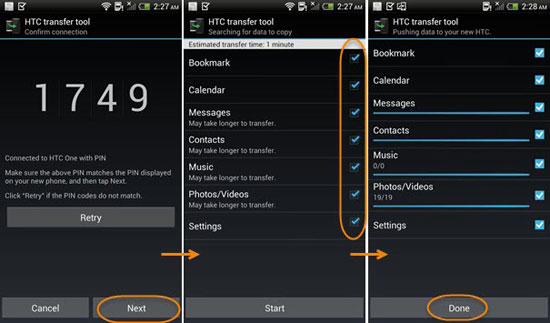
ボーナス:ここでは 、HTC からコンピューターにテキスト メッセージを簡単に転送できる 4 つの実用的な方法を紹介します。
HTCバックアップは、すべてのHTCスマートフォンに搭載されている機能で、HTCファイルのワイヤレスバックアップと復元を可能にします。この方法を使用してHTCからHTCにアプリを転送するには、まず古いHTCスマートフォンをバックアップし、同じアカウントにサインインして新しいHTCスマートフォンにバックアップを復元する必要があります。
復元プロセスにより、新しい HTC 携帯電話の既存のコンテンツと設定が上書きされるため、有料アプリを復元する場合は、Google Play ストアからアプリをダウンロードしてインストールする必要があることに注意してください。
HTC から HTC にアプリを転送するにはどうすればよいですか?
1. 先に進む前に、両方の HTC 携帯電話で Wi-Fi または携帯電話のデータ接続を有効にします。
2. 古いHTCスマートフォンのデータをバックアップします。古いHTCの「設定」 > 「バックアップとリセット」 > 「バックアップアカウント」 > 「HTCアカウント」に移動し、Googleアカウント、Facebookアカウント、またはその他のメールアドレスでサインインします。その後、 「自動バックアップ」をオンにして定期的に自動的にバックアップするか、 「今すぐバックアップ」をクリックして手動でバックアップします。
注意: Google アカウントでログインする場合は、Google サービスのバックアップ オプションを無効にしてください。クラウド ストレージを選択するように求められたら、Google ドライブを選択して携帯電話をバックアップしてください。
3. 新しいHTCスマートフォンにバックアップを復元します。新しいHTCスマートフォンで、 「設定」を開き、 「システム」または「バックアップとリセット」を見つけて、 「HTCバックアップから復元」をタップします。HTCアカウント画面が表示されたら、古いHTCスマートフォンのバックアップに使用したのと同じアカウントでサインインします。その後、バックアップファイルを選択し、 「次へ」をタップします。求められた場合は、クラウドストレージアカウントを入力します。

次に、画面上の指示に従って、新しい HTC 携帯電話へのバックアップの復元を完了します。
注意:新しい HTC スマートフォンがAndroid 6 以降を実行している場合は、バックアップを復元する前に HTC 復元アプリをダウンロードするように求められます。
参照:必要に応じて、このリンクをクリックして、HTC から PC に写真を転送する 6 つの実行可能な方法を確認してください。
HTC の携帯電話がAndroid 2.1 以上を実行している限り、Bluetooth を使用して HTC 間で連絡先を転送できます。
やり方は次のとおりです。
1. 新しいHTCスマートフォンで、 「設定」 > 「他のスマートフォンからコンテンツを取得」をタップし、 Androidスマートフォンからのデータ転送を選択します。その後、 「クイック転送」をタップします。
2. 古い HTC 携帯電話の Bluetooth をオンにし、画面の指示に従って 2 つのデバイスをペアリングし、データ転送を開始します。
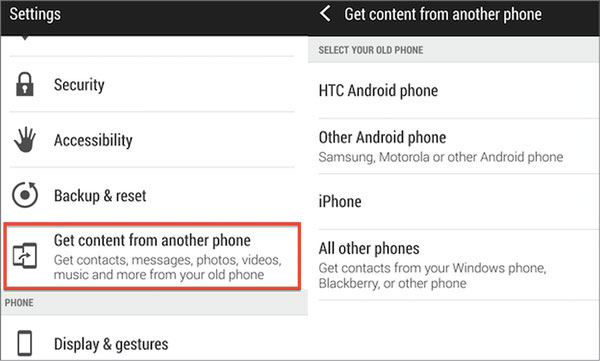
おめでとうございます!上記の4つの方法を使えば、いつでもHTC間で自由にデータ転送できます。HTC間でファイルを転送する最も簡単で最速の方法をお探しなら、 Coolmuster Mobile Transferをお試しください。他のどの方法よりも接続とファイル転送が簡単で、データ転送中にネットワークを消費しません。ぜひお試しください。
関連記事:
HTCからiPhoneに簡単に転送する方法(7つの効果的な方法)
HTC から iPhone に連絡先を安全に転送するにはどうすればいいですか?





